Частина 1 -Як підготувати флешку або карту пам'яті
Частина 3 -Встановлення WINDOWS-8
Загальна інформація про установку Windows 8 з флешки або карти пам'яті
Як ви вже здогадалися, в даній статті піде мова про те, як встановити Windows 8 з флешки або карти пам'яті. Цей спосіб установки операційної системи добре підходить для ноутбуків, нетбуків та інших пристроїв, де відсутній або пошкоджений DVD-привід. Установка системи з флешки також доречна у випадках, коли під рукою немає DVD-диска, але зате є флешка або карта пам'яті об'ємом в 4 і більше гігабайт.
Процес установки можна умовно розбити на кілька етапів:
- Підготовка системи;
- Створення завантажувальної флешки з дистрибутивом Windows 8;
- Включення в BIOS завантаження з флешки;
- Безпосередньо установка Windows 8;
- Установка драйверів і утиліт.
Приступимо до підготовки системи.
Підготовка системи до установки Windows 8
Для установки Windows 8 з флешки нам знадобляться:
В процесі установки нової операційної системи на жорсткий диск форматуватиметься системний розділ. Це означає, що вся інформація, яка була у вас на диску C: \ буде видалена. Щоб уникнути втрати важливої інформації, потрібно її скопіювати на інший розділ жорсткого диска, на звичайні диски, на зовнішні накопичувачі або на інші комп'ютери.
Також форматуватиметься флешка, на яку будете записувати дистрибутив Windows 8. Вся інформація з флешки також буде видалена. Важливу інформацію з флешки теж потрібно скопіювати.
Підготовка завантажувальної флешки за допомогою утиліти UltraISO
Встановлюємо і запускаємо цю утіліту.Качаем безкоштовно тут -> UltraISO <-
Дану утиліту рекомендується запускати від імені Адміністратора:

При запуску вибираємо Пробний період:

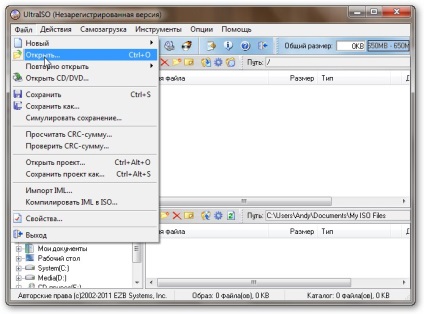
Вказуєте шлях до збереженого ISO-образу з Windows 8:
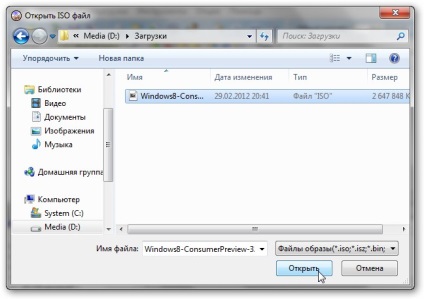
В меню Самозавантаження імені команди Записати образ Жорсткого диска ...:
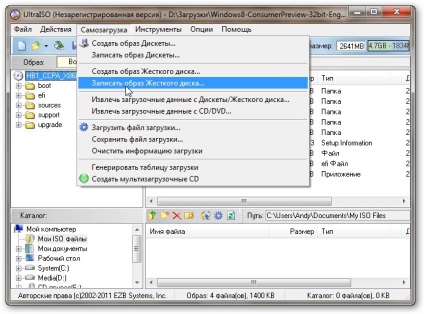
Тепер виберіть у віконці Disk drive вашу флешку:
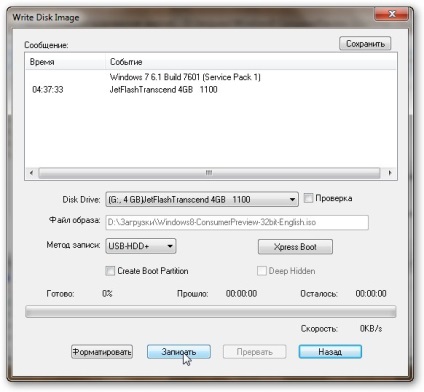
Дуже важливо на даному етапі нічого не наплутати. Для старту запису натискаєте на кнопку Запис. З'явиться предупрежеденіе про те, що вся інформація на флешці буде стерта:

Погоджуємося і запускаємо процес запису дистрибутива Windows 8 на флешку:
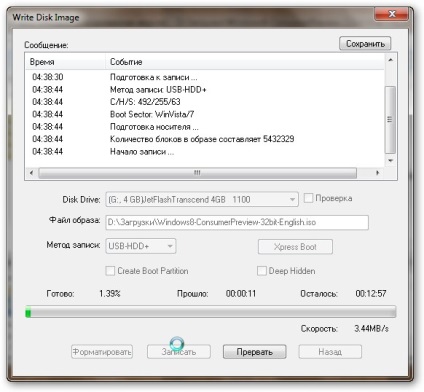
По закінченню просто закриваємо вікно:
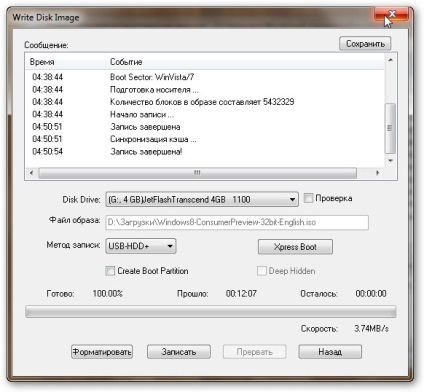
От і все. Завантажувальна флешка створена.